Telefona Mail kurulduğunda Mailler Düşmüyorsa

Telefona Mail kurulduğunda Mailler Düşmüyorsa Exchange kullanırken bazen android ve apple telefonlar mailimizi kurduğumuz zaman maillerimiz telefona düşmemektedir. Bunun çözümü Active directoryden kullanıcının security ayarlarına gelerek Disable inheritance olarak değiştirmemiz gerekmektedir. Bu ayarı yaptıktan sonra ortalama 5 dakika sonra telefonunuza mailler düşmeye başlıyacaktır.
Windows Management Instrumentation (VMI etkinleştirme)
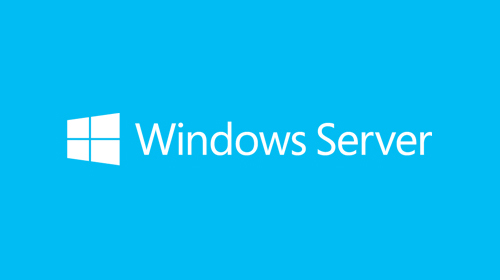
Windows Management Instrumentation (VMI etkinleştirme) WMI (Windows Management Instrumentation); Windows işletim sistemlerinde hemen hemen her nesnenin kontrol edilebilmesini sağlayan, işletim sistemindeki operasyonları ve yönetim işlevlerini gerçekleştirebilen bir teknolojidir. Tüm bu işleri bünyesindeki 900’e yakın sınıf sayesinde gerçekleştirebilir. Bu sınıfların her birinde çeşitli amaçlara yönelik olarak hazırlanmış fonksiyonlar bulunmaktadır. Şimdi Bunu nasıl aktifleştireceğimizi göstereceğim; Hangi […]
ESXI Management Servisleri Yeniden Başlatmak
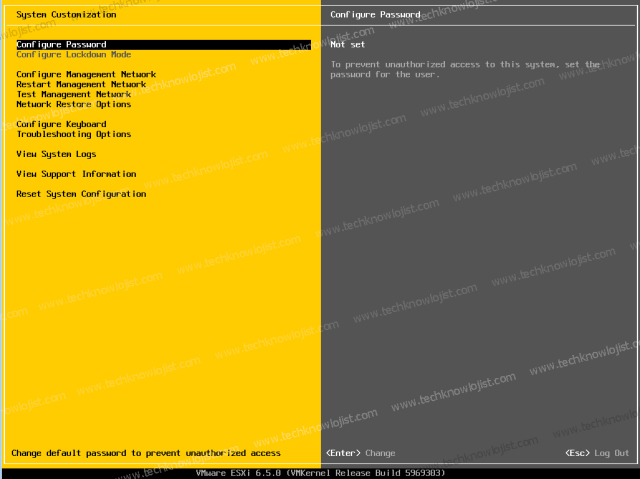
ESXI Management Servisleri Yeniden Başlatmak SSH üzerinden Vmware Esxi’ye bağlantı yapılmalıdır. /etc/init.d/hostd restart /etc/init.d/vpxa restart
Exchange Powershell Sertifika Silme

Exchange Powershell Sertifika Silme Aşağıdaki komutu kullanarak sertifikaları sıralıyoruz; Get-ExchangeCertificate | select Thumbprint, Services, NotAfter, Subject, CertificateDomains | fl İstediğimiz sertifikanın imza numarasını alarak komutun devamına yapıştırarak silme işlemini gerçekleştiriyoruz. Örneğin; Remove-ExchangeCertificate -Thumbprint 1BC9BB96270D7EAB67E18C767883D137498131E6
Exchange 2019 Sertifika Yükleme

Exchange 2019 Sertifika Yükleme Exchange Sertifikasını bir paylaşım klasörüne atıyoruz. PFX dosyasının şifresi ile beraber aşağıdaki komutu çalıştırıyoruz. Exchange Management Shell’i yönetici olarak çalıştırıyoruz. Sertifikayı içeriye aktarma Import-ExchangeCertificate -Server “MAKINAISMI” -FileData ([System.IO.File]::ReadAllBytes(‘\\*****\****\****.pfx’)) -PrivateKeyExportable:$true -Password (ConvertTo-SecureString -String ‘******’ -AsPlainText -Force) IIS IMAP SMTP Servislerini Sertifika üzerinde aktif etme Enable-ExchangeCertificate -Server “GYHEXC01” -Thumbprint 52145D1099AB9C319E0419FB36F44C5A3EA720A8 […]
Exchange Servicepack Kontrol

Exchange Serverımız üzerinde yüklü olan CU Servicepack Rollup sürümünü ögrenmek için aşağıdaki lkomutu kullanabiliriz. En Güncel Service Pack için: https://learn.microsoft.com/en-us/exchange/new-features/build-numbers-and-release-dates?view=exchserver-2019 Microsoft Exchange Server 2013: Get-ExchangeServer | Format-List Name, Edition, AdminDisplayVersion Microsoft Exchange Server 2016: Get-ExchangeServer | Format-List Name,Edition,AdminDisplayVersion Microsoft Exchange Server 2019: Get-ExchangeServer | Format-List Name,Edition,AdminDisplayVersion Versiyon bilgileri: Exchange Server 2019 Build […]
COULD NOT CREATE GUEST DIRECTORY HATASI

COULD NOT CREATE GUEST DIRECTORY HATASI Windows Server Sunucularında çalışan bir Sunucu Application Aware ile yedek almaya çalışırken aşağıdaki gibi hata çıkıyor ise; Could not create guest directory [C:\Windows\VeeamGuestHelpersTest] Hata ve ilgili makalekeri incelediimzde Windows üzerindeli bir desap Denetim problemi ile karşı karşıya olduğumuz anlaşılıyor. Bunu aşmak için bu hesap denetimini devre […]
DELL Data Domain Kurulum
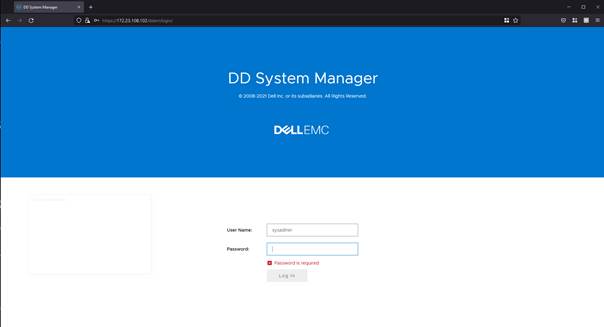
DELL Data Domain Kurulum Consol’e girişine bilgisayarımıza bağlıyalım Putty tarafındaki ayarlar; Kulandıgımız makinamız Türkçe ise bu ayarları kullanıyoruz. Port ayarlamalarını yapıyoruz. Normalde açılma süresi 10 – 15 dakikaya kadar sürebilir sabırla bekliyoruz. Bu ekranda Enter diyerek devam ediyoruz. Kullanıcı adı “sysadmin” şifresi ise serial numarasıdır. YES diyerek devam ediyoruz. Yeni sifre […]
Trendmicro Kilitlenmiş Kullanıcıyı Acma
Trend Micro & Deep Securtiy kilitlenmiş kullanıcıyı açma işlemi master admin yerine hangi kullanıcı kilitlenmiş ise o kullanıcıyı yazmanı yeterlidir. cd C:\Program Files\Trend Micro\Deep Security Manager dsm_c -action unlockout -username masteradmin Kullanıcının Şifresini Değiştirmek için dsm_c -action unlockout -username MasterAdmin -newpassword *******
Kemp Bal Kullanıcı Şifre Resetleme
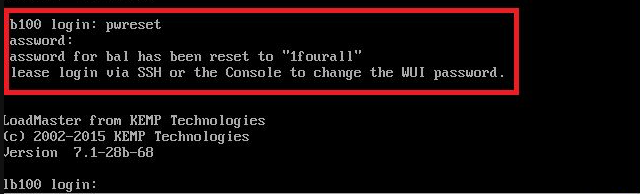
Sunucu ya Direk olarak consol olarak baglanıp kullanıcı adı: pwreset Şifre : 1pwreset Bu yapıldıktan sonra, kimlik bilgilerini tekrar girmeniz istenir. Bu noktada, bal kullanıcı adını ve 1fourall şifresini girebilirsiniz. NOT : Bu varsayılan değerden parolayı değiştirmeden kemp sunucusunu yeniden başlatırsanız, sistem eski parolaya geri döner. Sunucu ya konsol üzerinden login olduktan sonra aşağıdaki ekran […]